برگرداندن پیام های واتساپ بعد از نصب مجدد در اندروید و آیفون
برای برگرداندن پیام های واتساپ چکار باید کرد و آیا اصلاً این کار امکانپذیر است؟ در این مقاله بهترین روشهای برگرداندن پیام های واتساپ بعد از نصب مجدد را به شما آموزش خواهیم داد.
برگرداندن پیام های واتساپ بعد از نصب مجدد امکان پذیر است؟
مطمئناً این شرکت باید تدبیری برای دسترسی و بازیابی اطلاعات واتساپ پس از نصب مجدد اندیشیده باشد، اما برای این کار باید موارد متعددی را در نظر بگیرید.
قبل از هر اقدامی، باید با روشهای بکاپ گرفتن از واتساپ آشنایی داشته باشید؛ چرا که اگر از قبل قابلیت پشتیبان گیری را تنظیم نکرده باشید، راهی برای بازیابی پیام های واتساپ پاک شده توسط مخاطب وجود ندارد. در ادامه تمامی راههای ایمنی که از طریق آن میتوانید بازیابی پیام های واتساپ را انجام دهید، بررسی کردهایم.
چگونه پیام های حذف شده واتساپ را برگردانیم بدون برنامه
اگر پیامی را به اشتباه در WhatsApp حذف کنید و یا بعد از نصب مجدد آن ممکن است به دنبال ریکاوری واتساپ باشید. یکی از روشهای برگرداندن پیام های حذف شده واتساپ این است که شما میتوانید از طریق فایل پشتیبان در Google Drive یا iCloud (برای کاربران آیفون) پیامهای خود را بازیابی کنید که در ادامه به صورت مجزا هر کدام توضیح میدهیم.
همان طور که گفته شد برگرداندن چت های پاک شده واتساپ از طریق خود برنامه و نسخه بکاپ در گوگل درایو امکانپذیرست، ولی استفاده از این روش هم مستلزم اینست که قبلاً پشتیبانگیری از پیامهای واتساپ را فعال کرده باشید. از مسیر WhatsApp > Settings > Chats > Chat Backup میتوانید بررسی کنید که آیا گوگل درایو و یا آیکلود شما فعال است یا خیر؟
بازگردانی پیام های واتساپ در آیفون
اگر گوشی شما آیفون باشد، جواب این سوال که چگونه پیام های واتساپ را برگردانیم ساده است؛ فقط کافیست مراحل زیر را برای برگرداندن واتساپ پاک شده دنبال کنید:
- برای انتقال واتساپ به گوشی جدید باید برنامه را در گوشی ایفون قدیمی خود باز کنید و به قسمت «تنظیمات»بروید.
- روی «Chats» ضربه بزنید.

- سپس گزینهی «Chat backup» را انتخاب کنید.

- اکنون اطلاعات مربوط به آخرین پشتیبانگیری چت خود را در iCloud مشاهده خواهید کرد. اگر این نسخه در چارچوب زمان پیام حذف شده شما باشد، پس ادامه این کار به شما پیشنهاد میشود.

- برنامه واتساپ را در گوشی اپل خود ببندید و حذف کنید.

- اکنون دوباره برنامه را نصب کنید.

- برای نصب مجدد واتساپ با شماره قبلی وارد حساب WhatsApp خود شوید و اطمینان حاصل کنید که از شماره تلفن قبلی خود برای نصب استفاده کردید.

- پس از ورود به سیستم، از شما خواسته میشود بکاپ چتهای خود را از iCloud بازیابی کنید. برای برگرداندن پیام های پاک شده واتساپ و بازیابی نسخه پشتیبان از چت، دستورات روی صفحه را دنبال کنید.

- اگر پیام شما در فایل بکاپ باشد، بازیابی واتساپ پاک شده صورت گرفته و اکنون اطلاعات قبلی باید در چتها نمایش داده شود.
چگونه پیام های حذف شده واتساپ را برگردانیم سامسونگ و دیگر اندرویدیها
برای برگرداندن پیام های واتساپ بعد از نصب مجدد اندروید (سامسونگ و دیگر برندها) مراحل زیر را دنبال کنید. ناگفته نماند اگر از طرفداران گلکسی هستید و دنبال بهترین گوشی های سامسونگ برای خرید میگردید، میتوانید به مقاله مرتبط با آن سر بزنید.
- ابتدا این برنامه را در گوشی خود باز کنید و روی ۳ نقطه در گوشه سمت راست بالای صفحه ضربه بزنید.

- گزینه «تنظیمات» را انتخاب کنید.

- روی «Chats» ضربه بزنید.

- سپس گزینه «Chat backup » را انتخاب نمایید.

- در بخش «آخرین پشتیبان گیری» به جزئیات زمانی آخرین نسخه پشتیبان گرفته شده، دقت کنید که پیام حذف شده شما بعد از آن نباشد.

- حال سادهترین راه اینست که اقدام به حذف و نصب مجدد آن در موبایل کنید.

- برنامه را باز کرده و مجدداً با شماره تلفن خود وارد شوید. اطمینان حاصل کنید که از همان شماره تلفنی که قبلاً ثبت شده، استفاده میکنید.

- پس از تأیید هویت، از شما خواسته میشود پشتیبان گیری Google Drive خود را بازیابی کنید. برای ریکاوری پیام های واتساپ دستورالعملهای روی صفحه را دنبال کنید.
- گزینه Restore را بزنید.
- بعد از بازیابی کامل نسخه پشتیبان، روی «Next» ضربه بزنید و پس از آن باید چتهای خود را در صفحه اصلی مشاهده کنید.

اکنون بازیابی پیام های پاک شده واتساپ انجام شده و باید به آن دسترسی داشته باشید. البته اگر میخواهید بدانید چگونه پیام های حذف شده واتساپ را بخوانیم در مقالهای مجزا به صورت مفصل به آن پرداختیم.
بازیابی بک آپ داخلی واتس آپ
اگر میپرسید نصب واتساپ قدیمی خودم را چگونه نصب کنم و در واقع واتساپ شما حاوی اطلاعاتیست که میخواهید آن را بازیابی کنید، اما ترجیح میدهید که از روش بازیابی ابری (Cloud) صرفنظر کنید تا شانس شما برای نصب مجدد واتساپ بدون پاک شدن اطلاعات و بازگرداندن پیام های واتساپ بیشتر شود، پیشنهاد میدهیم راهنمای زیر را دنبال کنید تا به شما بگوییم از این طریق باید چطور پیام های حذف شده واتساپ را برگردانیم .
- برای بازیابی واتساپ ابتدا باید تمام نسخههای پشتیبان ابری که جدیدتر از پشتیبان داخلی هستند را حذف کنید. از آنجایی که بازیابی این نسخههای پشتیبان مشکل خواهد بود، اطمینان حاصل کنید که قبل از حذف، آنها را به درستی انتخاب کردهاید.
- برنامه Google Drive را روی گوشی خود نصب کنید و با استفاده از Google ID خود وارد سیستم شوید. پس از ورود، روی نماد «menu» در گوشه سمت راست بالای صفحه خود ضربه بزنید. درست است که استفاده از بهترین گوشی یا یک مدل اقتصادی در بهرهگیری این روش تاثیری ندارد، اما برای نتیجه بهتر، توصیه میکنیم از دستگاهی با نرم افزار بروز استفاده کنید.

- سپس روی گزینهی «Backups» کلیک کنید.
- روی نماد منوی “۳ نقطه” ضربه بزنید و سپس « Delete backup» را انتخاب کنید.

- اکنون برای بازگردانی پیام های پاک شده واتساپ از سخه پشتیبان برنامه file manager app را باز کنید.

- حال باید پروندههای زیر را در فهرست فعلی تغییر نام دهید.
- -نام فایل «msgstore.db.crypt12» را به «msgstore- latest.db.crypt12» تغییر دهید.
-نام فایل «YYYY-MM-DD.1.db.crypt12» را به «msgstore.db.crypt12» تغییر دهید.
«YYYY-MM-DD» برای نشان دادن تاریخ نسخه پشتیبان داخلی قدیمی در گوشی اندروید استفاده میشود.

- اکنون برنامهی واتساپ را روی گوشی خود حذف و نصب کنید.

- سپس برنامه را راه اندازی کنید.
- وقتی وارد سیستم شدید، از شما خواسته میشود نسخه پشتیبان را بازیابی کنید. واتساپ بطور خودکار نسخه پشتیبان تهیه شده توسط ما را شناسایی کرده و بازیابی را آغاز میکند. پس از بازیابی، باید بتوانید به همه چتهای خود دسترسی داشته باشید.
توجه:
- مسیر فایل پشتیبان در حافظه داخلی: Internal Storage>WhatsApp> Databases
- مسیر بکاپ محلی در کارت حافظه: SD card> WhatsApp> Databases
توصیه میکنیم برای آموزش کامل بکاپ کرفتن از واتساپ به مقاله مرتبط با آن مراجعه نمایید تا در این راه با مشکل خاصی مواجه نشوید.
قبل از ادامه مقاله بگوییم که اگر قصد خرید موبایل جدید را دارید و از قیمت گوشی مورد نظر خود بیاطلاع هستید، میتوانید با مراجعه به فروشگاه اینترنتی ۱۹کالا قیمت بروز و اطلاعات مورد نیاز خود را در وبسایت ما پیدا کنید.
برنامه ریکاوری پیام های واتساپ تا چه اندازه کارآمد است؟
ممکن است با برخی از اپلیکیشنها روبرو شوید که ادعا میکنند برنامه ریکاوری پیام های واتساپ هستند، اما این امر به سادگی امکانپذیر نیست. پیامهای واتساپ رمزگذاری شدهاند و این بدان معناست که برنامه باید به کلید رمزگذاری شما دسترسی داشته باشد که عملاً چنین چیزی ممکن نیست.
در ضمن این امر ریسک در معرض خطر قرار دادن اطلاعات خصوصی شما را افزایش میدهد، از این رو توصیه نمیشود از چنین ابزارهایی استفاده کنید. علاوه بر این، هیچ مدرکی وجود ندارد که نشان دهد هر یک از این سرویسها به وعدههای خود عمل کردهاند. بنابراین اصولاً نباید برای بازیابی اطلاعات واتساپ خود هر روش غیرمعقولی را امتحان کنید!
در این مطلب سعی شد تا به شما عزیزان آموزش دهیم چطوری پیام های پاک شده واتساپ را برگردانیم و امیدواریم این روشها به کارتان بیاید. نظر شما در این باره چیست؟ نظرات و تجربیات خود درباره بازگرداندن پیام های پاک شده واتساپ را با ما به اشتراک بگذارید.


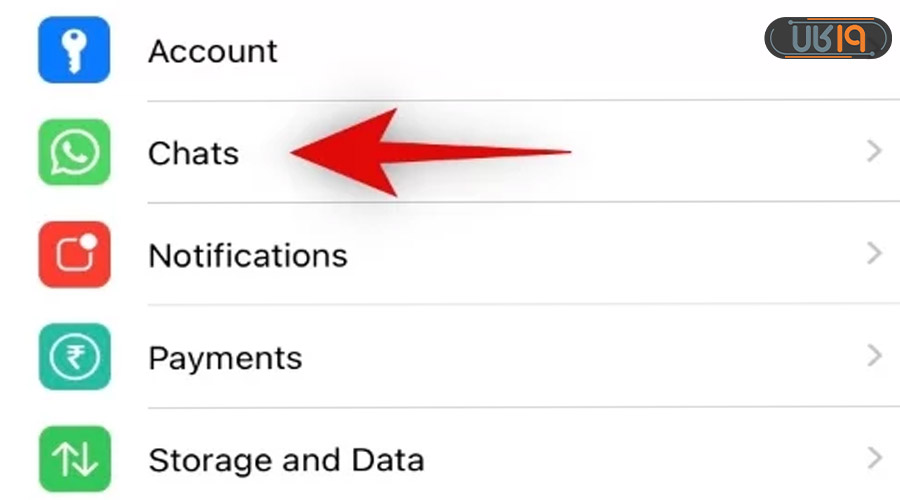
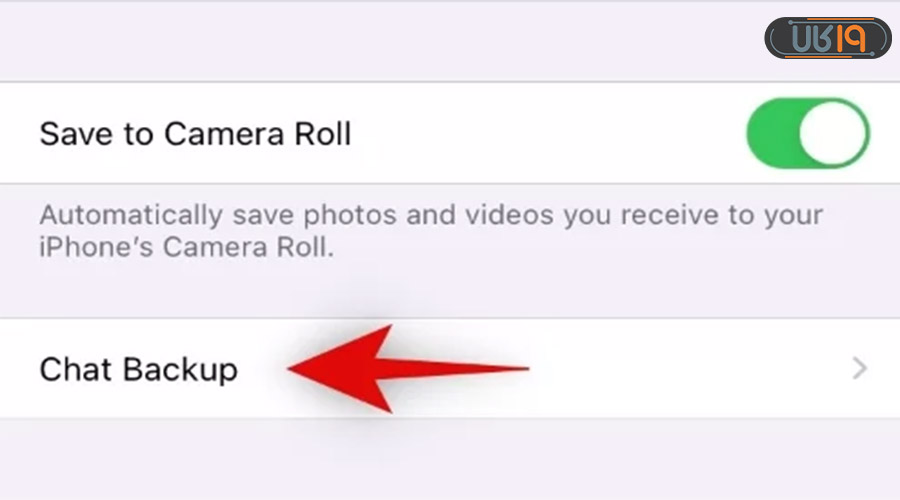
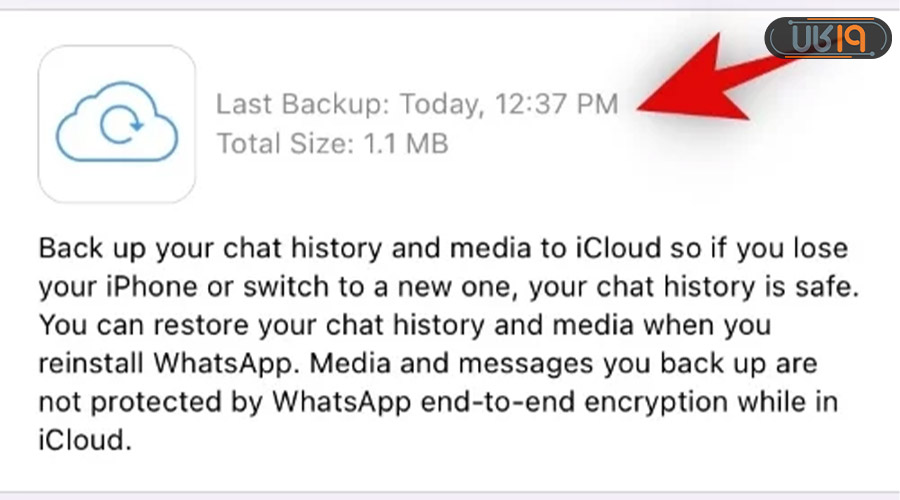
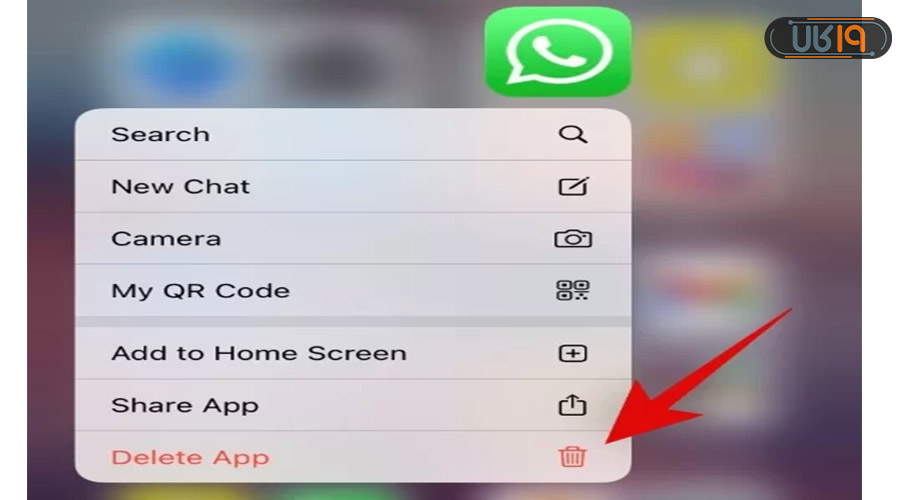
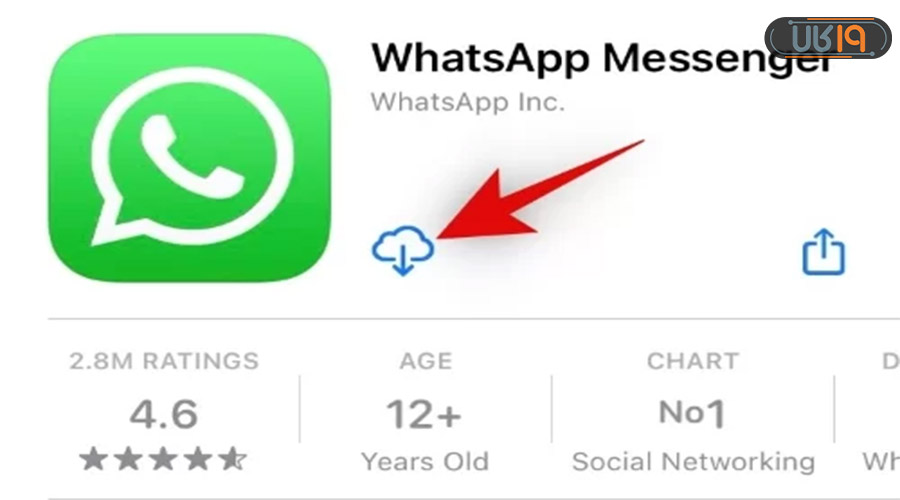
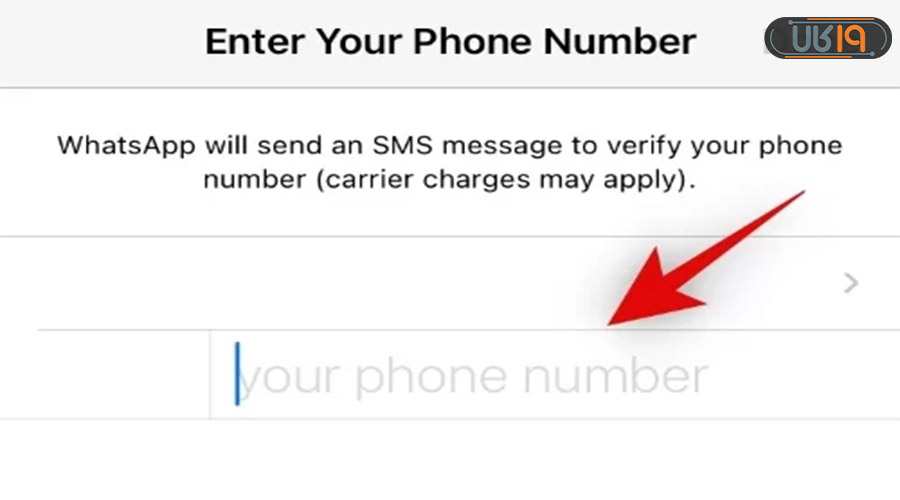
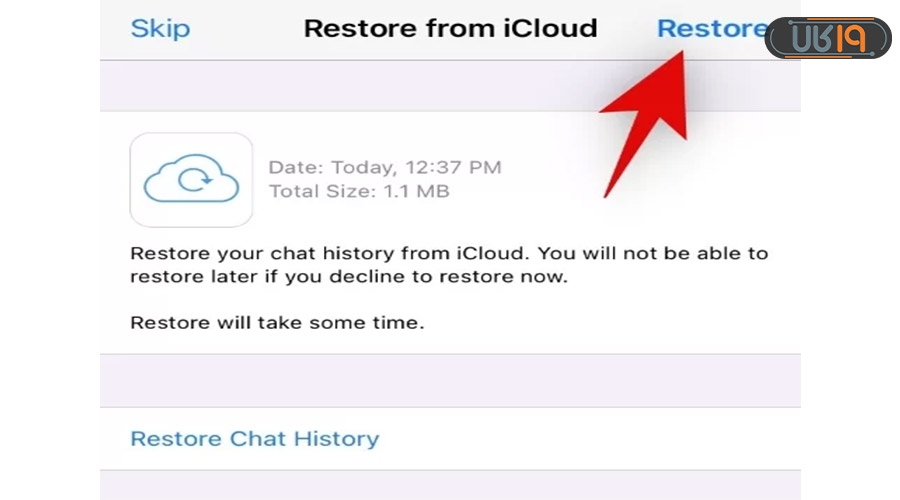
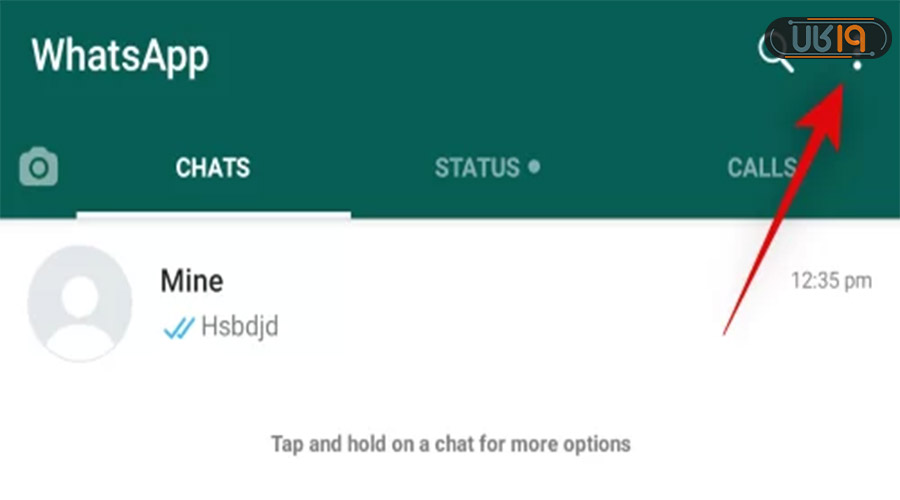
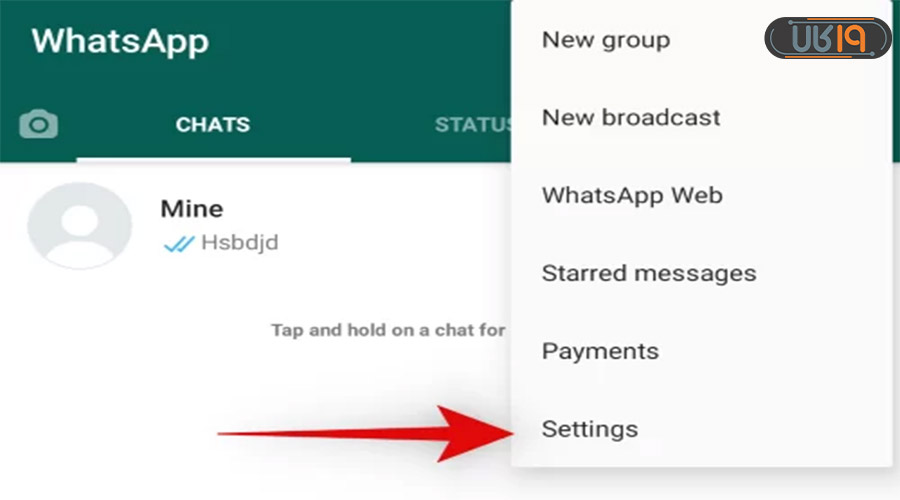
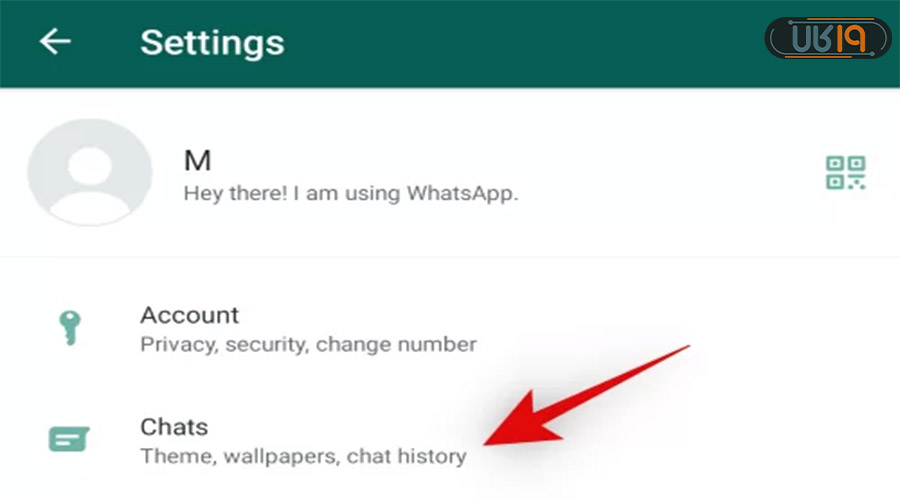
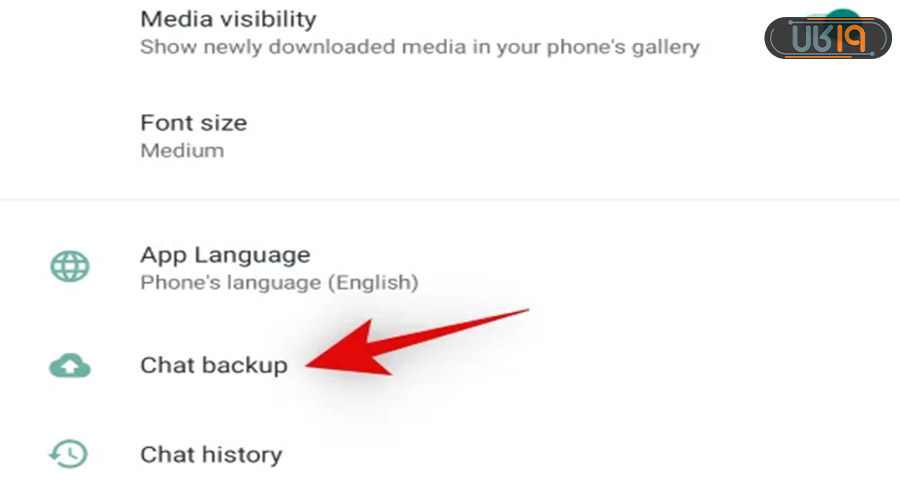
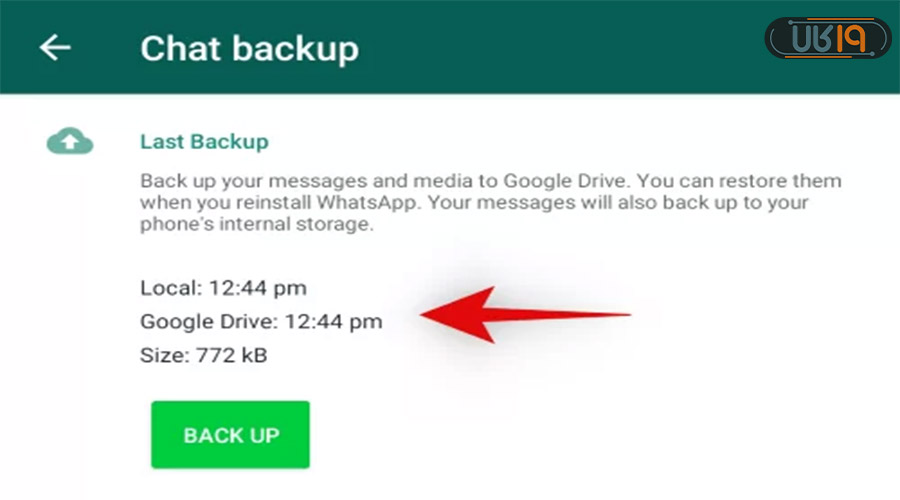
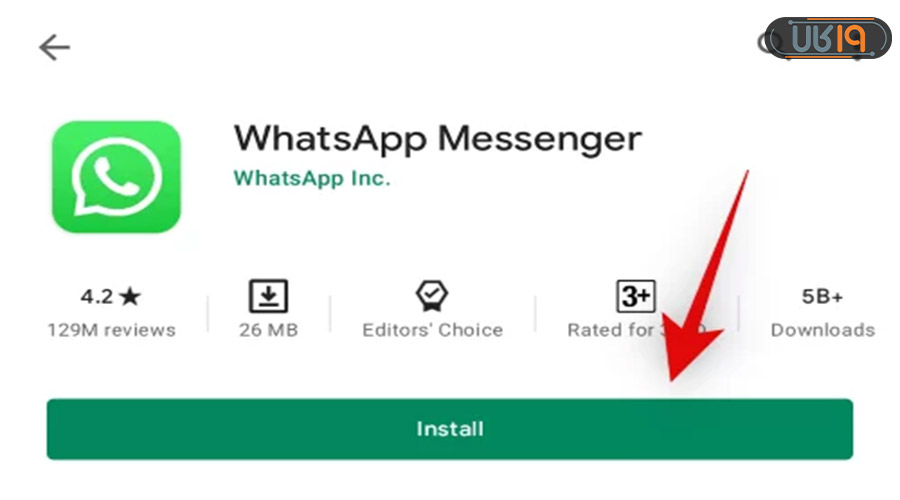
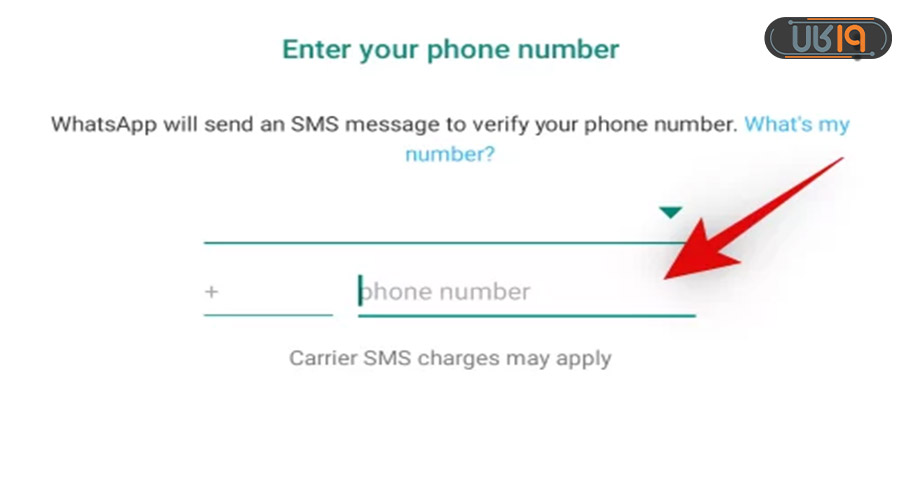
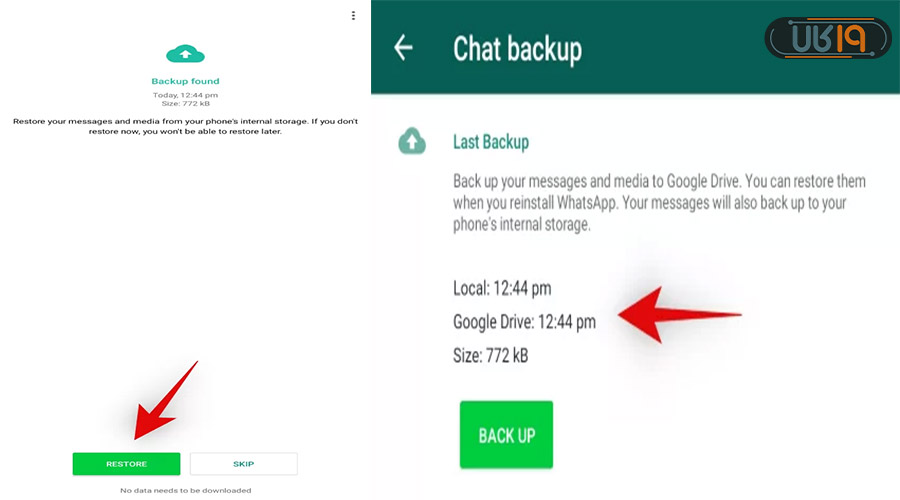







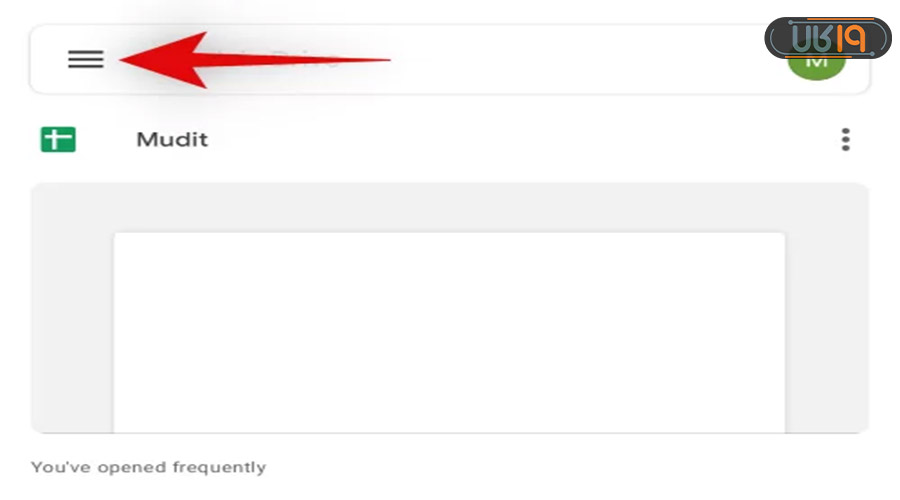
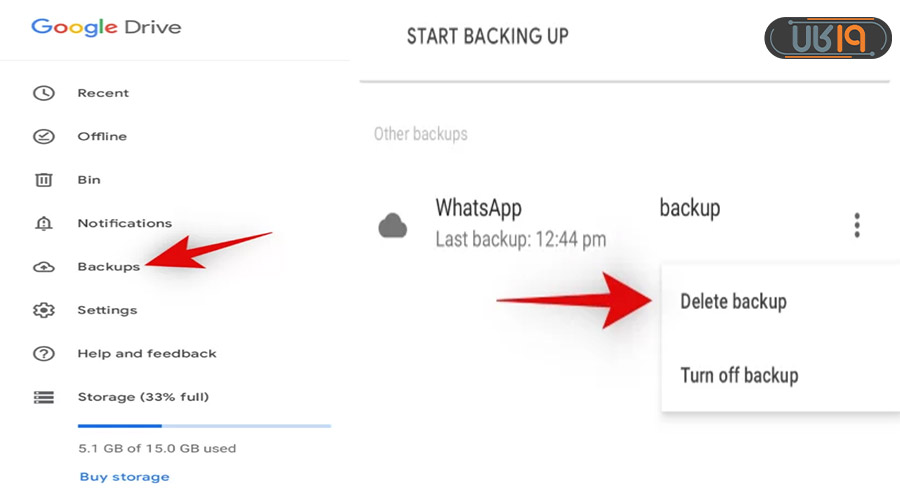
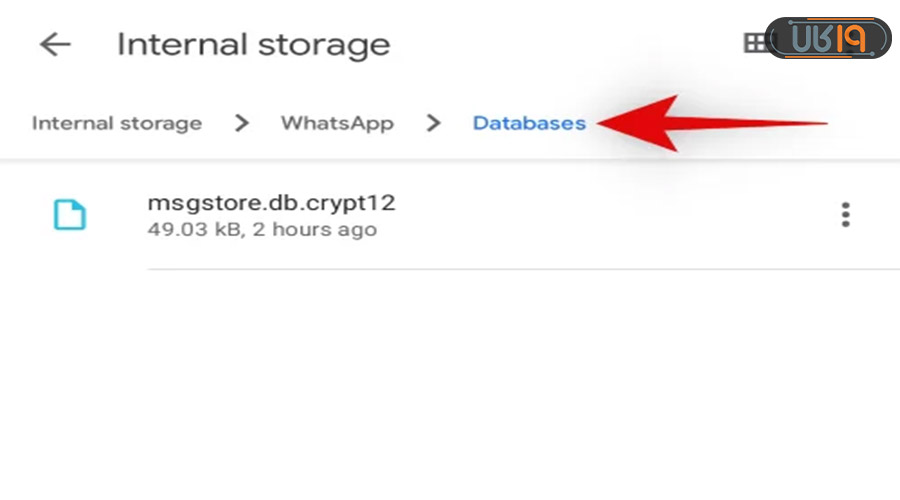
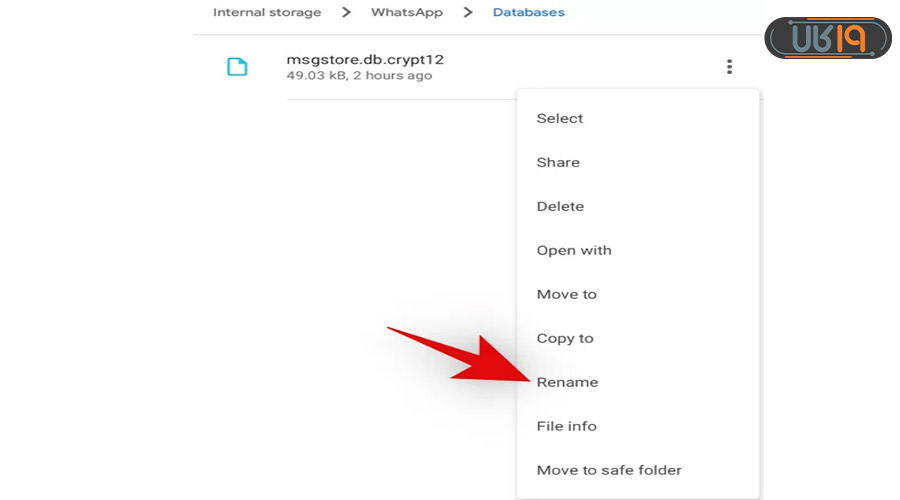
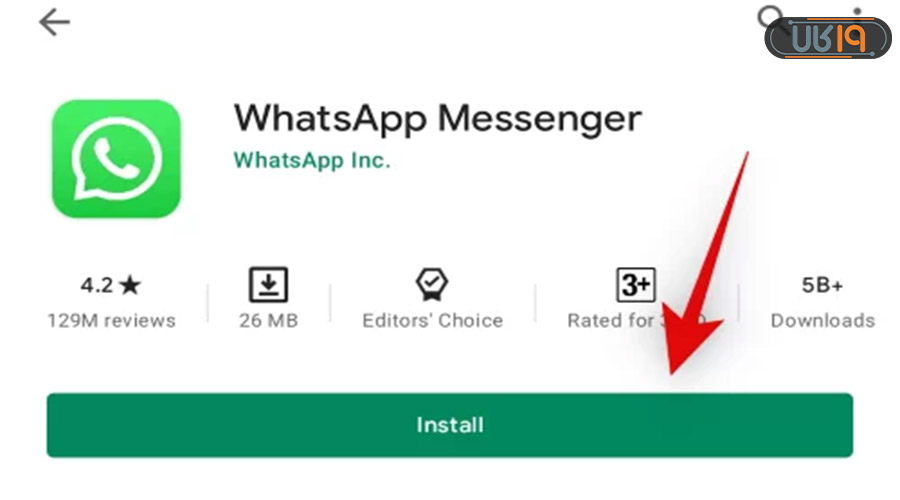




من چطور میتوانم پیامهای قبلی در وانساپ را برگردانم
متاسفانه قبلا هم با آپ نگرفته بودم و گوشی اندروید دارم باتشکر
سلام.تو یه گوشی دیگه واتسپ رو نصب کردم و کل اطلاعات از گوشی قبلی پاک شد و واتسپ جدید اومد بالا.الان چکار کنم چجوری برگردونم
بسیار کاربردی
سلام وقت بخیر
آیا میتوان بعد از ریپورت کردن شخصی در واتساپ که در این صورت پیام های اون شخص حذف میشوند میتوان پیام ها را برگردانیم؟
سلام خسته نباشید
من چند روز پیش واتساپ نصب کردم اندروید بازیابی نکرد و رد شد حالا بازیابی نمیشه پیام های قبلیم حتی پروفایلم عوض شده
موبایل قبلیم پشتیبان گیری کردم اما الان هر کاری میکنم پیام های اون موبایل نمیاد
کمک کنید لطفاً
گفتگو های چند ماه پیشم میاره؟
مرسی از مقاله چگونه پیام های حذف شده واتساپ را برگردانیم بدون برنامه
خوب چقه وخته دربر میګیره
من واتس اپ رو میخوام بریزم روی یه آیفون دیگه حالا هرکاری میکنم میگه شماره اشتباهه.قبلش روی یه آیفون دیگه بوده حالا پاکش کردم از روب گوشی قدیمی ولی بازم مبگه شماره اشتباهه.باید قبلی روکلا دیلیت اکانت کنم که اینجا نصب شه؟بعد بکاپ گرفتم حالا اگه دیلیت اکانت کنم بکاپش پاک نمیشه؟اصلا میاد بالا روی گوشی جدید؟
چقه واخته دربر میګیره کی واتسپ فعال شوه
چگونه پیام هایی که خودمان حذف کردیم را برگردانیم ؟
اموزش برگرداندن پیام حذف شده واتساپ رو کامل گفته برای خودتم جوابه
برگرداندن پیام های واتساپ بعد از نصب مجدد هم این روش ها حتما امکان پذیره ؟ میخوام مطمئن بشم که چت هام بر میگرده ، چون مجبورم واتساپم رو پاک کنم و مجدد نصب کنم. لطفا منو مطمئن کنید.ممنون
با استفاده از نسخه پشتیبان محلی بازیابی اطلاعات واتساپ در صورتی که بخواین حتی گوشیه خودتون رو عوض کنین امکانپذیره و میتونید به گوشی جدید خودتون منتقل کنید.
برگردان پیام پاک شده واتساپ برای گوشی من جواب نمیده نمیدونم چرا
واتساب دانلودنمیشودازچه نرم افزار دیگری بجز گوگل پلی میشود واتساب را دانلود کرد
من برای بازگرداندن پیام های حذف شده واتساپ خودم گزینه بک اپ چت رو فعال کردم که هر ماه به صورت خودکار بک اپ میگیره، ولی برگرداندن چت واتساپ فقط با وای فای امکان پذیره و با دیتای گوشی بک آپ نمیگیره .. میخوام بدونم تنظیمات خاصی داره که با دیتای گوشیم هم بتونم پیام های پاک شده واتس اپ رو برگردونم؟؟
چون نسخه پشتیان نگرفته اید اماکن پذیر نیس
سلام
عالی هستید ممنونم
من از روش ریکاوری واتساپ با پشتیبان گیری محلی به جای پشتیبان گیری از Google Drive
استفاده کردم. پیام ها برگشت کاملا. فقط مشکل الان اینجاست که عکس ها و ویدیو ها باز نمیشن و واتس اپ میگه چون دیگه روی PHONE نیستن برات دانلود نمیکنم… کسی میدونه این مشکل رو چطوری میتونم حل کنم؟
سلام
منم میخوام واتساپم برگرده
لطفا کمکم کنین
چگونه پیام های واتساپ را برگردانیم در صورتی که نسخه پشتیبان نداشته باشیم؟
ممنون از توضیحات کامل در مورد نحوه برگرداندن پیام های واتساپ
خیلی خوب توضیح دادی. ممنونم
چگونه چت های واتساپ را برگردانیم ؟
بازیابی چت های واتساپ با نسخه پشتیبان خیلی سریع انجام میشه
سلام من واقعا به کمک احتیاج دارم
من روی یک تلفن دیگه چت های مهمی داشتم
الان چند سال میگذره اون گوشی رو دزدیدن یکبار یک پست بانک از طریق ایمیل اون چت هارو واسم روی این گوشی بالا آورد الان من نمیدونم چطور دوباره اون چت هارو بالا بیارم لطفااا کمک کنید
سلام خسته نباشید ……
یک سوال داشتم
من واتساپم را چند بار حذف و نصب کردم و پیام ها کاملا پاک شده
و از مدیریت فایل هم همه پاک شده
میخواستم راهنمایی کنید
ممنون میشم
…….
سلام وقت بخیر اگه یه چت رو کامل دیلیت کرده باشیم امکان برگردوندنش هست ؟ و اینکه راه ارتباطی دیگه ای دارین ؟
سلام برای برگرداندن پیام های واتساپ بعد از نصب مجدد کدوم راه رو پیشنهاد میدین
میتونی از نسخه پشتیبان داخلی برای بازیابی اطلاعات واتساپ پس از نصب مجدد استفاده کنی
با سلام بعد گذشت چند وقت نمیتوان پیام های پاک شده واتساپ رو بازگردانی کرد
بازگردانی پیام های واتساپ پس شدنیه
پیام حذف شده واتساپ را چگونه برگردانیم وقتی بک اپ ندارد
یعنی میشه شماره ای که واتساپش فعال بوده رو نزنیم و اطلاعاتمونو برگردونیم؟؟
ممنونم از پست خوبتون مشکل ما رو حل کردید و تمام اطلاعات ما برگشت
من واتساپمو از تنضیمات گوشی کلیر دیتا کردم و تمام پیام هام پاک شد خیلی واجبن امیدی هست برگرده؟
اگه بکاپ گرفتی قبلا آره
سلام وقت بخیر
اگه تاریخ گوشی رو به عقب برگردونیم برای حذف یک پیام
بعد که دوباره تاریخ گوشی رو آپدیت کردیم پیام هایی که در حال حاضر توی واتساپ هست حذف میشه یا دوباره برمیگرده؟؟
این کار خیلی جواب نمی ده
تقریبا ۲۰ روز پیش به من گلی فایل ارسال شده و چون نیاز نداشتم دانلود نکردم الان هرچقدر میزنم دانلود نمیشه و میگه پاک شده هیچ روشی برا برگرداندن این فایل ها نیست خیلیییی واجبه و نمیتونم به اون شخص بگم از اول ارسال کنه لطفا اگه روشی وجود دارع کمکم کنییییدددد
سلام چگونه پیام های پاک شده واتس اپ را برگردانیم من بکاپ های قبلیم پاک شده
بعدش هم دوباره بکاپ گرفته بودم
الان نیاز به بکاپ قدیمی تری که از گوشی حذف شده نیاز دارم
آیا با برنامه های ریکاوری امکان برگردوند بکاپ های قدیمی تر هست
چرا هر کاری میکنم پیام ها برنمیگرده؟
خواهش میکنم یکی به من بگه!
برای بازیابی بعد از پاک شدن پیام های واتساپ حداقل باید نسخه پشتیبان داشته باشی
اره برای ریکاوری پیام های واتساپ باید پشتیبان داشت
پیام های واتساپ را چگونه برگردانیم ؟ مگه میشه چنین چیزی ؟
بله اگر قابلیت پشتیبان گیری را تنظیم کرده باشید امکان پذیره در این مقاله هم کامل توضیح داده
سلام بکاپ من برا ۱۱ نوامبره و ماهانه بوده تنظیم بک آپم الان۲۲ نوامبره و من پیام متنی پاک کرده دیروزم رو اختیاج دارم
میشه لطفا بهم کمک کنید
سلام
چیکار کنم که امکان باز گردانیه پیام های واتساپ وجود نداشته باشه
گوشیم آیفون هست
لطفا کمکم کنید
چطوری پیامای واتساپ رو برگردونیم ایده خیل یخوبی بود. بعضی جاها بکار میاد
شما میدونید پیام های حذف شده واتساپ را چگونه برگردانیم بدون نرم افزار؟
میتونید از گوگل درایو استفاده کنید
چگونه چت حذف شده واتساپ را برگردانیم بدون اینکه مخاطب متوجه شود؟
نحوه بازگردانی پیام های واتساپ رو تو مقاله توضیح دادن اما تا اونجایی که میدونم ربطی به متوجه شدن مخاطب نداره
چجوری پیامای واتساپ رو برگردونیم عالی بود.
بازگردانی پیام های واتساپ جالب بود.ممنون.
چگونه چت های پاک شده واتساپ رو برگردانیم بدون نیاز به نصب برنامه
برای برگرداندن چت های واتس اپ فرقی میکنه گوشی چی باشه
چجوری پیامای پاک شده واتساپ رو برگردونیم ؟
من واتسابم پیام میفرستم میرسه واسه طرف ولی اون پی میده نمیرسه باید چیکار کنم افرین راهنماییم کنید بعد یه جایی که حافظه واتساب رو نشون میدهقسمتی که حافظه پیام هارو نشون میده میگه پره درصورتی که من پیامی ندارم همه رو حذف کردم
چطور پیامهای پاک شده واتساپ را برگردانیم ؟
چگونه پیام های قبلی واتساپ را برگردانیم ؟
چگونه پیام های حذف شده واتساپ را برگردانیم بدون برنامه
طریقه برگرداندن پیام های حذف شده واتساپ برای گوشی های سنی به چه شکل هستش ؟
سلام ببخشید من واتساپ ام رو پاک کردم دوباره نصب کردم همه چت ها پاک شده ولی گروه ها هست روش برگرداندن پیام های واتساپ اینجور مواقع چیه چیکار کنم چت ها بر گردن
سلام ببخشید من واتساپم را حذف کردم و دوباره نصب کردم تمام پیامها حذف شدند چیکار کنم که پیامهای قبلی را برگردانم
سلام میشه برای برگرداندن پیام های حذف شده واتساپ یک اپلیکیشن خوب معرفی کنید
مقاله عالی در مورد بازگرداندن پیام های واتساپ بود ممنون
چگونه چت های حذف شده واتساپ را بازیابی کنیم منظورم چتی کعه پاک شده باشه هشتش
چگونه چت پاک شده واتس اپ را برگردانیم
روش برگرداندن پیام های حذف شده واتساپ روی کامپیوتر چی؟
آیا میشود پیام های پاک شده واتساپ را برگرداند ؟ چگونه پیام های واتساپ را بازگردانی کنیم
چگونه چت واتساپ را برگردانیم عالی بود.ممنون از مطالبتون
سلام مقالتون خیلی جالب بود ممنون از این مقاله بسیار زیباتون
خیلی دنبال این میگشتم که چجوری پیامهای پاک شده واتساپ رو برگردونیم
اگه ما انجام بدیم اون وقت کل پیام های ک دادیم کلا حذف میشه ؟؟؟
نمیشه کاری کرد ک پیام های داخل وات ساپ هم داخل گروه وهمم داخل پیوی هیچ کدوم از پیام ها حذف نشدن
فقط اون پیام های ک دادین ،حذف کردیم .اونارو نشون بده ؟؟؟
اگه امکان هست بگین
برای بازیابی پیام های واتساپ در گوشی جدید باید از طریق نسخه پشتیبانش عمل کنی
پیام های پاک شده واتساپ را چگونه برگردانیم
چجوری پیام های پاک شده واتساپ رو برگردونیم
چگونه چت های واتساپ رو برگردونیم
روش برگرداندن پیام های واتساپ بدرد بخور بود.
چطوری پیام های پاک شده واتساپ را برگردانیم ؟ برای گوشی a72
چگونه پیام های حذف شده واتساپ برگردانیم ؟
چطور پیام های واتساپ رو برگردونیم ؟
سلام ببخشید من چطوری
میتونم پیامی که خودم حذف کردم رو دوباره ببینم؟
چطور پیام های پاک شده واتساپ را برگردانیم ؟
آیا برنامه بازیابی پیامهای حذف شده واتساپ وجود داره ؟
من خیلی دنبال این بودم که چطور پیام های واتساپ را بازیابی کنیم . ممنون از مقاله جامع و مفیدتون
ممنون ازین مقاله بالاخره نحوه بازگرداندن پیام های واتساپ رو یاد گرفتیم
چجوری پیام های واتساپ رو برگردونیم ? واقعا این روش جواب میده ؟
مقاله خواندن پیام های حذف شده واتس اپ رو مطالعه کنید
سلام خسته نباشید ببخشید یک سوال در مورد بازگردانی پیام های واتساپ داشتم اگه بک آپی رو که گرفتیم رو پاک کنیم تمام چت های ما پاک میشه از برنامه ؟؟؟
لطفا اگه میشه زود جواب بدید
پک اپ پاک میشه ولی پیام هایی که خودتون پاک نکردین باقی می مونه ولی اگر به هر دلیل گوشی به تنظمیات کارخانه برگرده دیگه پیام ها رو نخواهید دید
چطوری پیام های واتساپ رو برگردونیم ؟
چگونه پیامهای واتساپ را برگردانیم به صوری نیازی به برنامه نداشته باشه
من خیلی دنبال این بودم که بدونم چجوری پیام های واتساپ رو برگردونیم . ممنون
همیشه میخواستم بدونم چگونه پیام های پاک شده واتساپ را برگردانیم .
بازگرداندن پیام های حذف شده واتساپ خودم رو به چه صورت میتونم انجام بدم ؟
بازیابی پیام های پاک شده در واتس اپ اپل هم با روش شما انجام میشه
چطوری پیام های حذف شده واتساپ را برگردانیم بدون این که نسخه پشتیبان رو داشته باشیم؟
بازگردانی چت واتساپ فقط با نسخه پشیبان امکان پذیره
چگونه در واتساپ پیام های پاک شده را برگردانیم وقتی فایل پشتیبان هم حذف شده
راهی نداره
من اول فکر میکردم که بازیابی پیام های پاک شده واتساپ بدون بکاپ اکان پذیر نیست ولی الان فهمیدم میشه
من خیلی دنبال اینکه چگونه پیام های حذف شده را برگردانیم در واتساپ بودم مممنون از ۱۹کالا
سلام چجوری پیام های حذف شده واتساپ را برگردانیم ؟ آیا پیام های واتس اپ قابل بازیابی است
من خیلی دنبال ریکاوری پیام های واتساپ میگشتم ممنون
چگونه چت های پاک شده واتساپ را برگردانیم؟ برنامه ریکاوری پیام های واتساپ رو هم معرفی کنید لطفا
چطوری پیام های حذف شده واتساپ را برگردانیم ؟
ممنون مفاله خوبی برای ریکاوری پیام های واتساپ بود.
ایا پیام های پاک شده واتساپ برمیگردد چگونه پیامهای پاک شده واتساپ را برگردانیم
تو مقاله بالا کامل توضیح داده که چگونه پیام هایی که در واتساپ حذف کردیم را برگردانیم باید نسخه پشتیبان داشته باشی
چه جالب! دیگه همهی پیامهای حذف شده رو میشه دید
چگونه پیامهای حذف شده واتساپ را برگردانیم بدون برنامه ؟
خیلی ممنون از مقاله بسیار خوبتون. برگرداندن چت پاک شده واتساپ بسیار کاربردی بود
مرسی از تیم ۱۹کالا که انقدر قشنگ و با جزئیات ریکاوری چت های واتساپ رو توضیح میده
من بعد باز کردن عکس ی ویدیو در یه صفحه چت در بالای گفتگو میام بیرون دوباره صفحه چت میاد تا آخرین پیام . امکانش هست بعد از بیرون اومدن از عکس دوباره در همان بالای چت بمانم . صفحه چتم پایین نیاد؟
چگونه گفتگو های حذف شده واتساپ را برگردانیم وقتی به گوگل هم سینک نیستیم ؟